Trong bối cảnh làm việc từ xa (remote work) ngày càng phổ biến, việc sở hữu những công cụ hỗ trợ đắc lực là yếu tố then chốt giúp bạn duy trì năng suất và bắt kịp nhịp độ công việc. Những ứng dụng thiết yếu này cần đáp ứng các nhu cầu cơ bản như giao tiếp liền mạch, quản lý tác vụ, tự động hóa quy trình, ghi chú hiệu quả và nhiều hơn thế nữa. Là chuyên gia tại congnghetonghop.com, tôi đã tổng hợp một danh sách các công cụ năng suất hàng đầu, đa số đều miễn phí hoặc có phiên bản miễn phí mạnh mẽ, sẵn sàng giúp bạn tối ưu hóa ngày làm việc của mình.
 Hình ảnh AI minh họa sự tăng năng suất làm việc từ xa với công nghệ
Hình ảnh AI minh họa sự tăng năng suất làm việc từ xa với công nghệ
1. Slack – Nền tảng giao tiếp nhóm hàng đầu
Giải pháp giao tiếp vượt trội cho đội ngũ làm việc từ xa
Công cụ đầu tiên và quan trọng nhất khi làm việc nhóm từ xa chính là một nền tảng giao tiếp hiệu quả, và Slack nổi bật như một trong những lựa chọn tốt nhất hiện nay. Ứng dụng này sở hữu các tính năng quản lý tin nhắn mạnh mẽ, cho phép bạn tạo nhiều kênh riêng biệt để quản lý từng dự án hoặc mục đích cụ thể.
Tuy nhiên, lợi thế lớn nhất của Slack nằm ở khả năng tích hợp liền mạch với các công cụ năng suất khác như nền tảng chia sẻ tệp, ứng dụng hội nghị video và hệ thống quản lý dự án. Điều này tạo nên một không gian làm việc tập trung, giúp giảm thiểu việc chuyển đổi giữa các ứng dụng.
 Nhóm người đang làm việc và giao tiếp hiệu quả trên nền tảng Slack qua laptop
Nhóm người đang làm việc và giao tiếp hiệu quả trên nền tảng Slack qua laptop
Hơn nữa, bạn có thể sử dụng Slack hoàn toàn miễn phí, mặc dù có giới hạn về số lượng tin nhắn lưu trữ. Cuối cùng, Slack là công cụ đa nền tảng, đồng bộ hóa tin nhắn của bạn trên Windows, macOS, Linux, Android và iOS. Điều này đảm bảo bạn luôn cập nhật mọi thông tin ngay lập lập tức trên bất kỳ thiết bị nào.
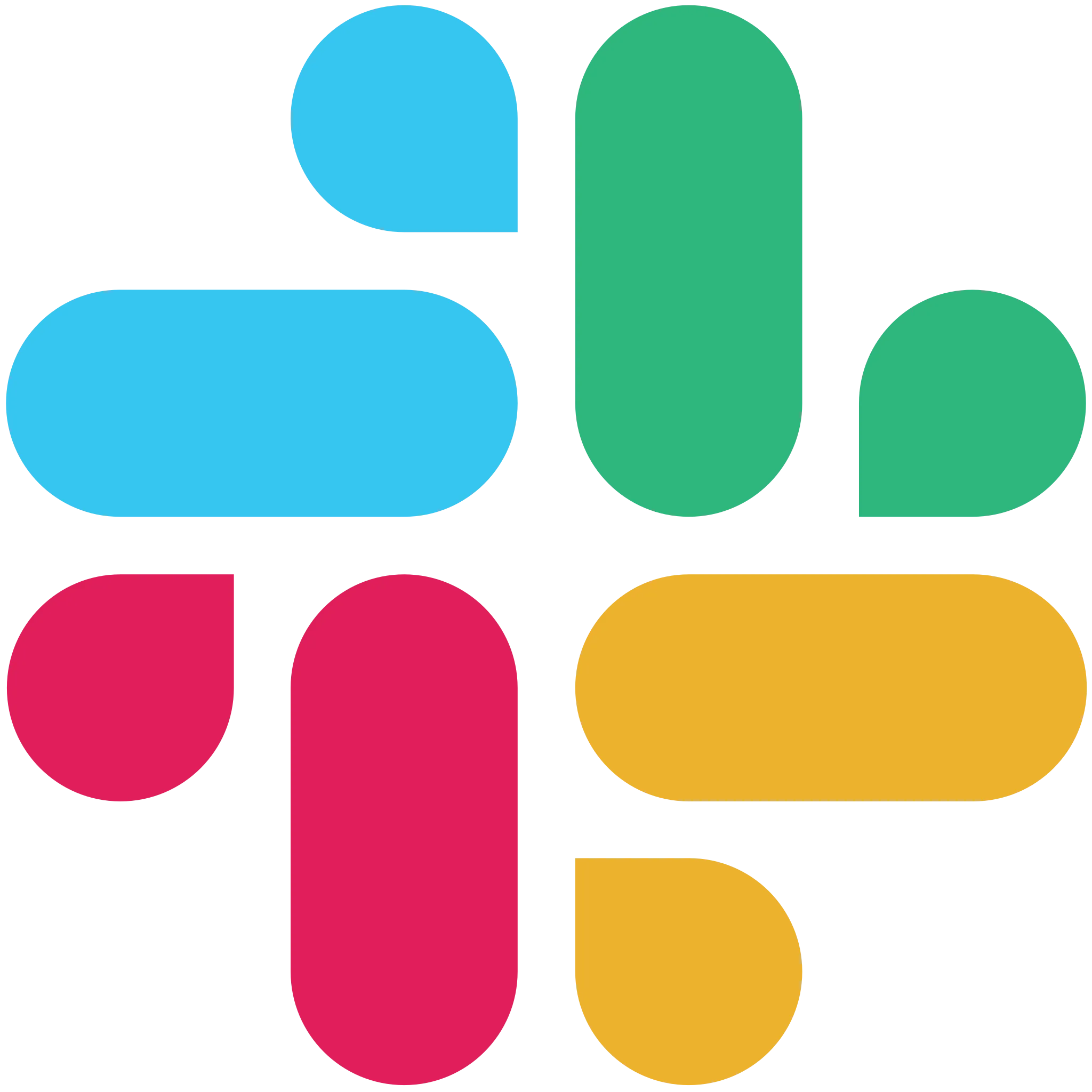 Biểu tượng ứng dụng Slack, nền tảng giao tiếp nhóm phổ biến cho làm việc từ xa
Biểu tượng ứng dụng Slack, nền tảng giao tiếp nhóm phổ biến cho làm việc từ xa
2. Thunderbird – Trình quản lý email đa năng
Quản lý email hiệu quả cho nhiều tài khoản
Nếu bạn là người làm việc từ xa, rất có thể bạn đang quản lý nhiều tài khoản email cùng lúc. Việc chuyển đổi qua lại giữa các tài khoản cho các khách hàng hoặc dự án khác nhau có thể tốn thời gian và gây khó chịu. Thunderbird không chỉ tích hợp tất cả các tài khoản email của bạn vào một giao diện duy nhất mà còn có thể hợp nhất tất cả các thư mục của bạn thành một thư mục chung.
Trình quản lý email này đáp ứng mọi tiêu chuẩn về bảo mật giao tiếp, với tính năng mã hóa đầu cuối và bảo vệ chống email lừa đảo. Nó cũng vô hiệu hóa nội dung từ xa theo mặc định để tăng cường an toàn. Bên cạnh đó, Thunderbird có khả năng tích hợp lịch tuyệt vời và có thể tùy chỉnh font chữ.
 Giao diện trình quản lý email Thunderbird đang chạy trên laptop Windows 11
Giao diện trình quản lý email Thunderbird đang chạy trên laptop Windows 11
Cuối cùng, Thunderbird hỗ trợ rất nhiều tiện ích mở rộng và add-on để tích hợp liền mạch với các ứng dụng năng suất khác. Nếu những điều đó vẫn chưa thuyết phục được bạn, hãy biết rằng đây là một công cụ miễn phí và mã nguồn mở, vì vậy bạn hoàn toàn có thể dùng thử mà không cần bất kỳ cam kết nào.
 Biểu tượng phần mềm Thunderbird 2023, công cụ quản lý nhiều tài khoản email
Biểu tượng phần mềm Thunderbird 2023, công cụ quản lý nhiều tài khoản email
3. IFTTT – Tự động hóa thông minh mọi ứng dụng
Kết nối và tự động hóa liền mạch các ứng dụng của bạn
IFTTT là viết tắt của “If This Then That” (Nếu điều này xảy ra thì điều kia xảy ra), một công cụ giúp liên kết các ứng dụng năng suất của bạn một cách thông minh và trực quan. Điều tuyệt vời nhất là bạn không cần đến API hay kiến thức lập trình để sử dụng nó. IFTTT có giao diện người dùng đơn giản với các hướng dẫn từng bước cho bất kỳ loại tự động hóa nào.
Ví dụ, tôi thường sử dụng IFTTT để đưa tất cả các nhiệm vụ từ Asana vào một tài liệu Google Sheets, đồng bộ hóa danh sách việc cần làm của mình với trợ lý giọng nói hoặc lưu các ghi chú Evernote vào một thư mục Google Drive.
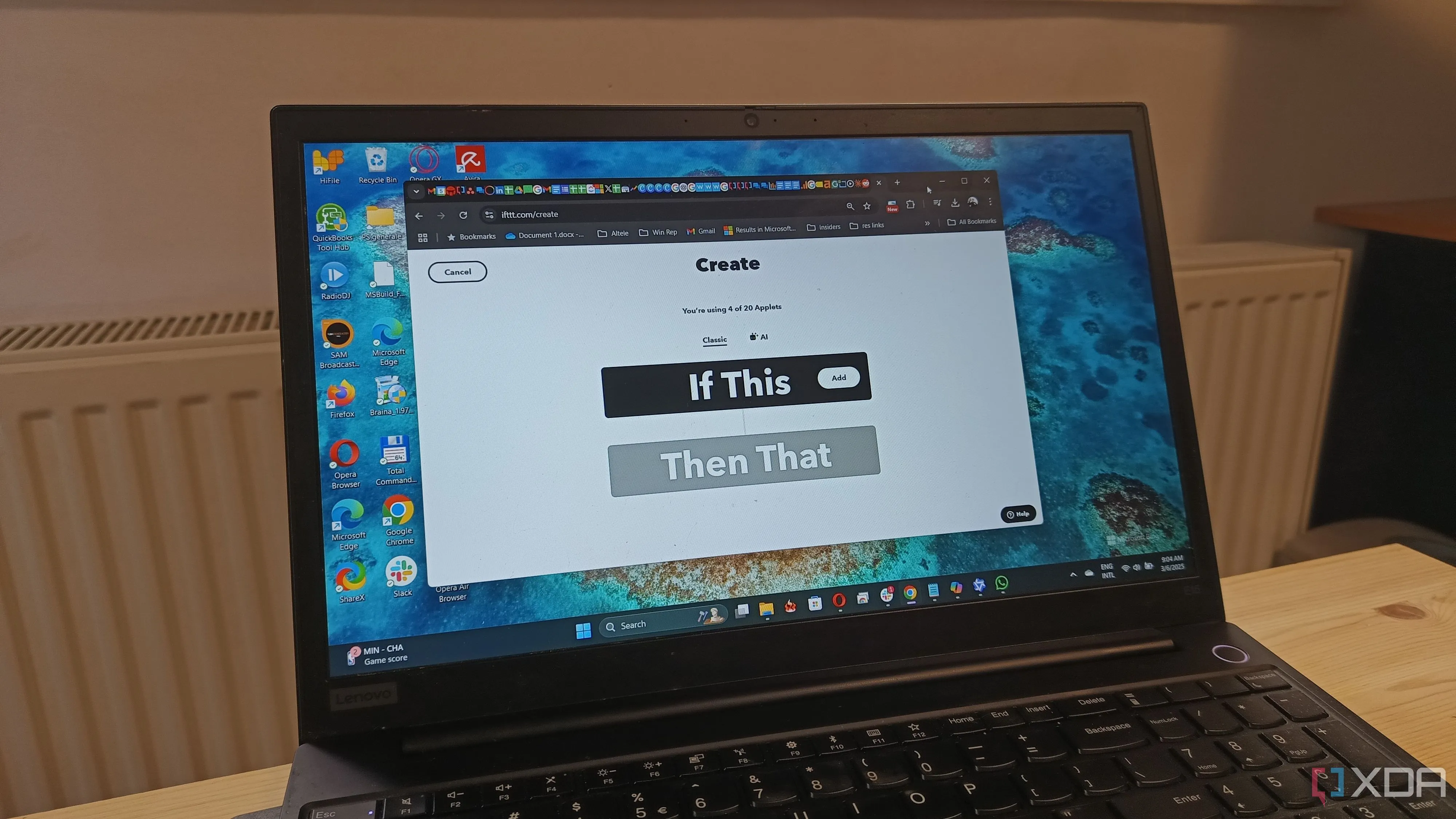 Giao diện tạo quy trình tự động hóa IFTTT trên màn hình laptop
Giao diện tạo quy trình tự động hóa IFTTT trên màn hình laptop
Các kịch bản sử dụng và khả năng của IFTTT gần như vô tận, và ứng dụng này hoạt động trên mọi trình duyệt, mọi nền tảng. Bạn thậm chí không cần bận tâm suy nghĩ về các quy trình tự động hóa mới vì bạn có thể truy cập vào một thư viện khổng lồ các “applet” đã được cấu hình bởi những người dùng khác.
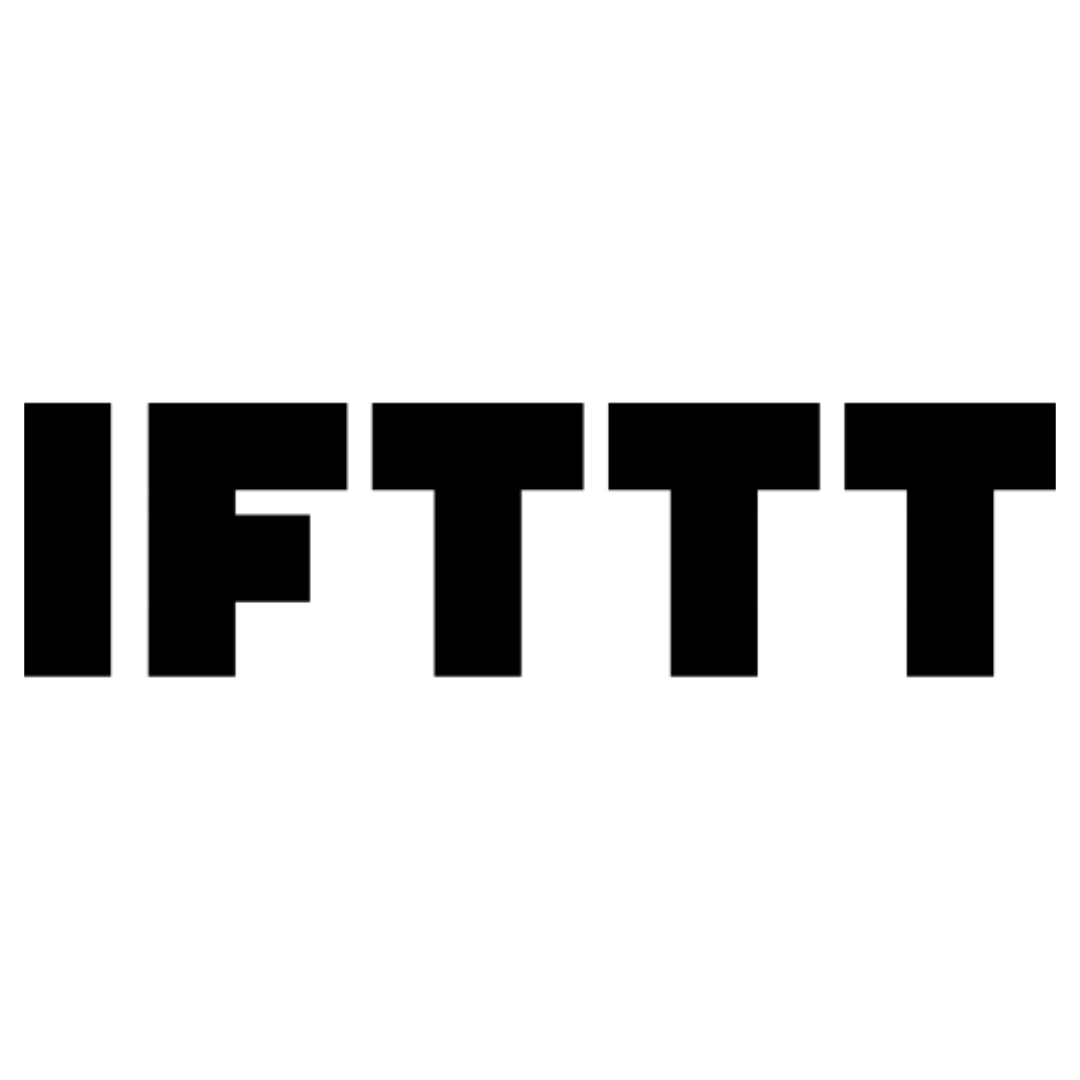 Biểu tượng ứng dụng IFTTT, nền tảng tự động hóa kết nối các dịch vụ
Biểu tượng ứng dụng IFTTT, nền tảng tự động hóa kết nối các dịch vụ
4. Asana – Công cụ quản lý dự án tối ưu
Nền tảng quản lý dự án hàng đầu cho đội nhóm nhỏ
Nếu bạn đang làm việc từ xa với một đội nhóm nhỏ, Asana có lẽ là công cụ quản lý dự án tốt nhất mà bạn cần. Ngay trên trang chủ của mình, bạn sẽ thấy tất cả các nhiệm vụ cho các dự án khác nhau, bao gồm ngày đến hạn, các nhiệm vụ sắp tới hoặc đã quá hạn.
Bạn có thể cấu hình giao diện của Asana để phù hợp với môi trường làm việc của mình, tích hợp các widget để theo dõi mục tiêu, nhận cập nhật trạng thái và nhiều hơn nữa. Tất nhiên, Asana cũng có các tính năng cộng tác cơ bản bao gồm phản hồi và giao tiếp cho từng nhiệm vụ.
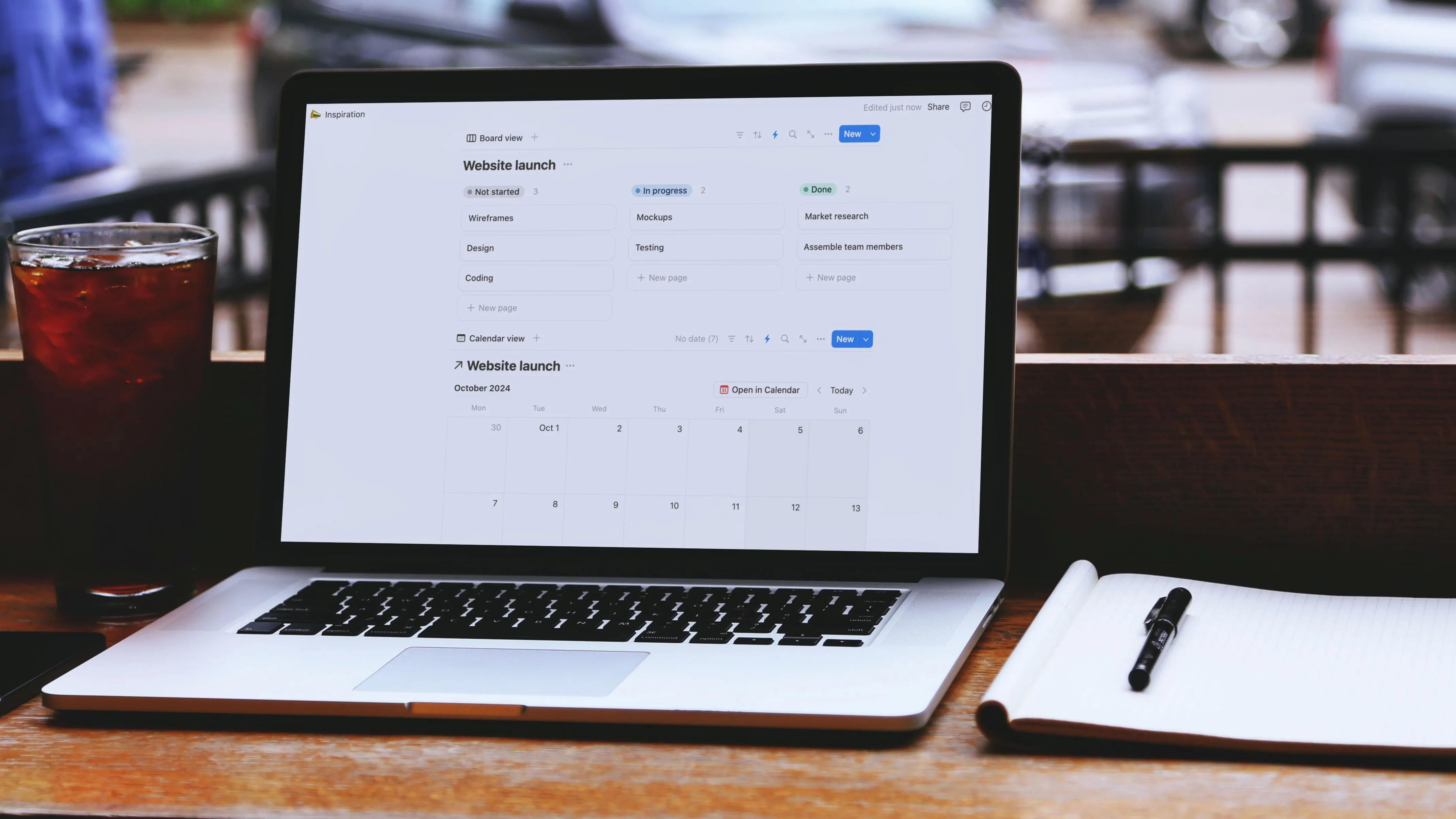 Giao diện quản lý dự án trên nền tảng số, minh họa cách tối ưu hóa công việc nhóm
Giao diện quản lý dự án trên nền tảng số, minh họa cách tối ưu hóa công việc nhóm
Công cụ này cũng hỗ trợ nhiều chế độ xem dự án khác nhau ngoài danh sách đơn giản, như biểu đồ Gantt, Lịch và Bảng. Với Asana, bạn cũng có thể tích hợp các cuộc trò chuyện Slack vào các cuộc trò chuyện có thể theo dõi, điều này có thể rất hữu ích trong một số trường hợp.
Một số người dùng ưa thích Trello hơn Asana, và Trello cũng là một công cụ thay thế mạnh mẽ. Bạn chắc chắn nên thử nhiều giải pháp và xem công cụ nào phù hợp hơn với nhu cầu của mình.
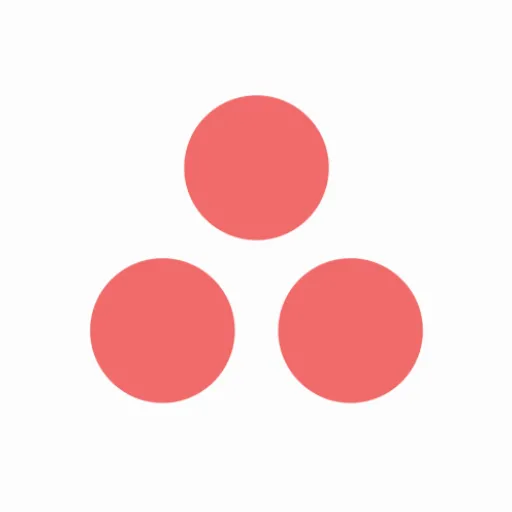 Biểu tượng ứng dụng Asana, công cụ quản lý dự án hàng đầu cho đội nhóm
Biểu tượng ứng dụng Asana, công cụ quản lý dự án hàng đầu cho đội nhóm
5. Obsidian – Không chỉ là ứng dụng ghi chú
Hơn cả một công cụ ghi chú, đó là hệ thống quản lý tri thức cá nhân
Gần đây, tôi bắt đầu sử dụng Obsidian vì tôi đang tìm kiếm một ứng dụng ghi chú tốt, nhưng tôi không ngờ nó lại phức tạp và mạnh mẽ đến mức đó. Obsidian không chỉ là một ứng dụng ghi chú thông thường; nó là một công cụ lập kế hoạch cá nhân, một công cụ quản lý dự án hoặc một nơi để bạn tổ chức những suy nghĩ của mình.
Ban đầu, nó có vẻ hơi đáng sợ vì vô vàn khả năng mà nó mang lại, nhưng một khi đã nắm bắt được, bạn sẽ tự cảm ơn vì lựa chọn này. Bạn có thể xây dựng biểu đồ và sơ đồ, liên kết các ghi chú của mình, chia sẻ chúng, tạo ra những kết nối bất ngờ và xây dựng một hệ thống quản lý tri thức cho tất cả thông tin bạn cần cho các dự án của mình.
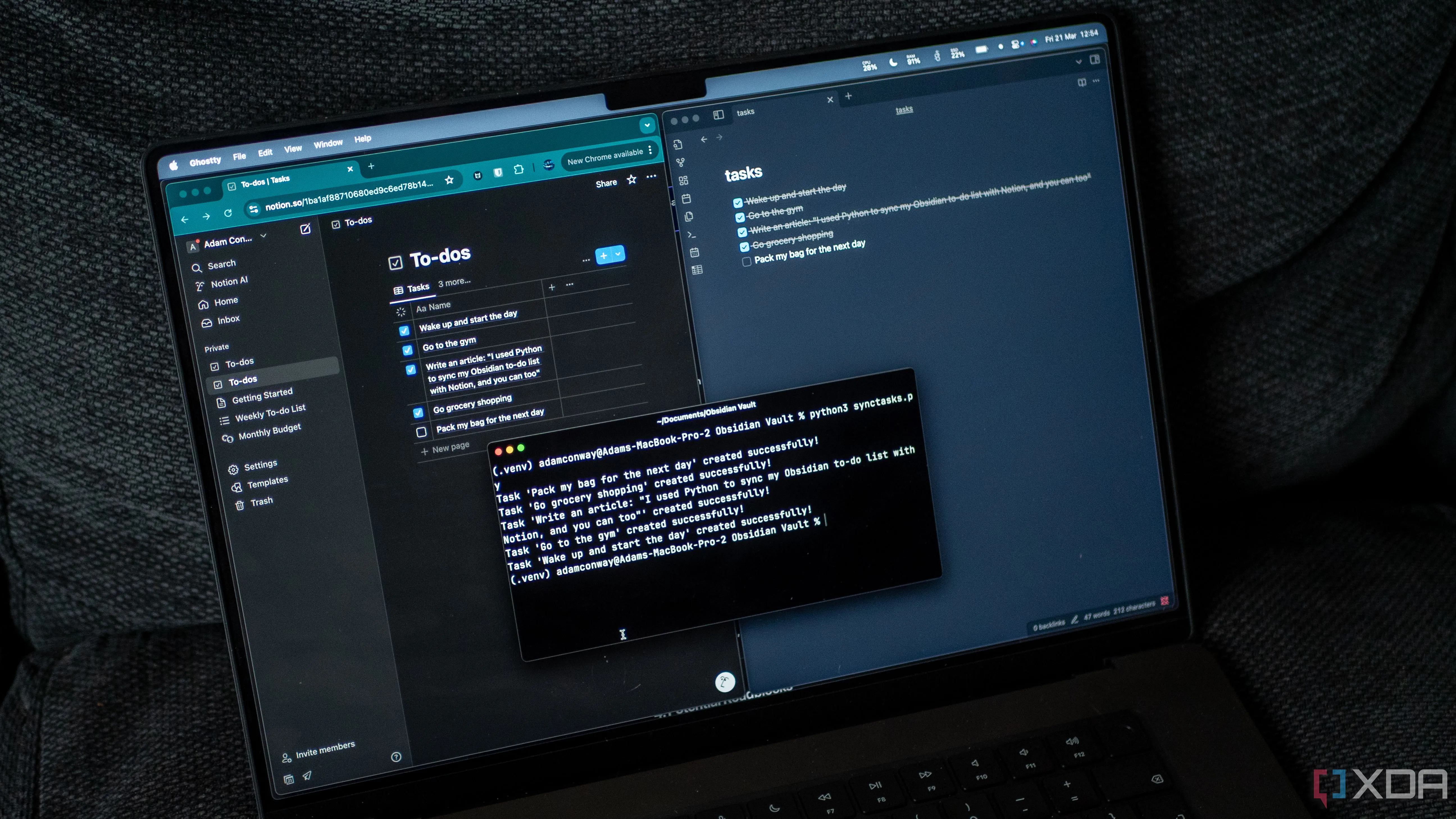 Đồng bộ hóa ứng dụng ghi chú Obsidian với Notion bằng script Python trên MacBook
Đồng bộ hóa ứng dụng ghi chú Obsidian với Notion bằng script Python trên MacBook
Thật khó để mô tả Obsidian chỉ trong vài từ, nhưng tôi có thể nói rằng nó hoạt động trên hầu hết các nền tảng, bao gồm Windows, macOS, iOS và Android, và nó miễn phí, vì vậy bạn hoàn toàn có thể dùng thử.
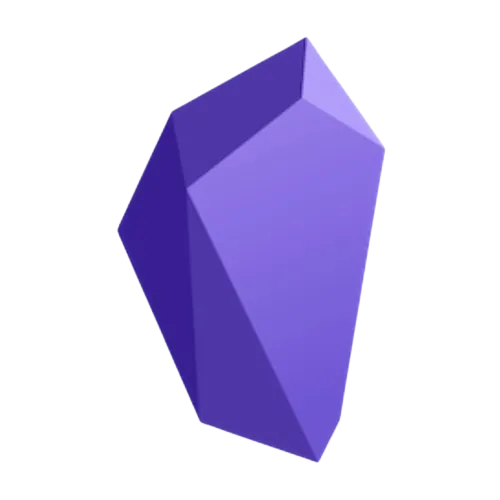 Biểu tượng ứng dụng Obsidian, công cụ quản lý kiến thức và ghi chú mạnh mẽ
Biểu tượng ứng dụng Obsidian, công cụ quản lý kiến thức và ghi chú mạnh mẽ
6. Grammarly – Đảm bảo văn bản không lỗi
Trợ lý kiểm tra chính tả và ngữ pháp AI hàng đầu
Grammarly có lẽ là công cụ sửa lỗi văn bản phổ biến nhất hiện nay. Nó quản lý lỗi chính tả và ngữ pháp trên bất kỳ văn bản nào bạn viết trên thiết bị của mình, và gần đây nó đã được cập nhật thêm các công cụ AI để tóm tắt và nhiều tính năng khác (nếu bạn sẵn sàng trả phí cho tài khoản cao cấp).
Đừng hiểu lầm, Grammarly không hoàn hảo, ít nhất là trong phiên bản miễn phí. Nó gặp khó khăn với các cấu trúc câu phức tạp và đôi khi nó không quyết định được có nên thêm dấu phẩy hay không. Tuy nhiên, đây là một công cụ không thể thiếu nếu bạn muốn kiểm tra nhanh các văn bản để tìm lỗi.
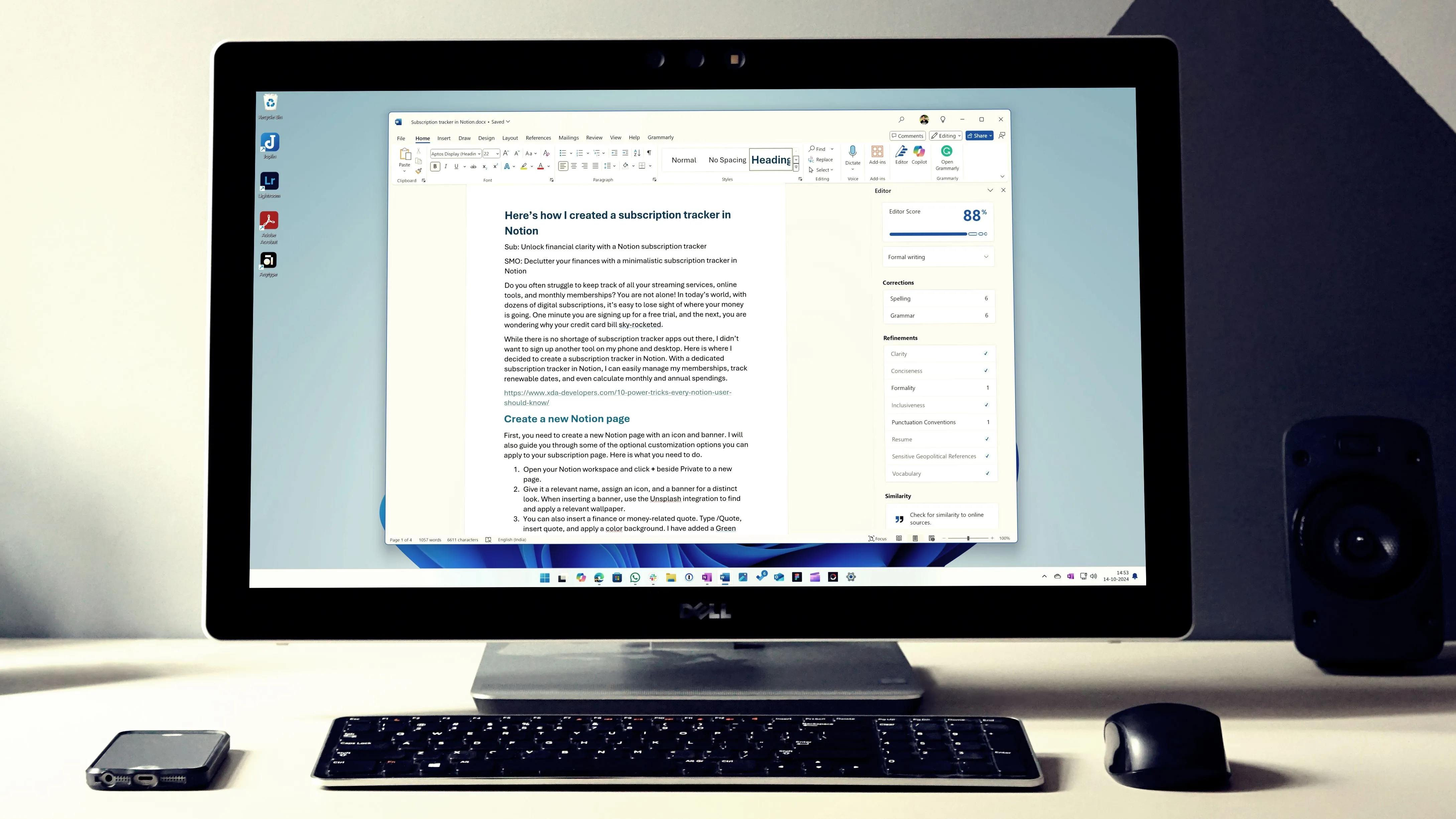 Giao diện minh họa công cụ kiểm tra ngữ pháp tiếng Anh, giúp cải thiện chất lượng văn bản
Giao diện minh họa công cụ kiểm tra ngữ pháp tiếng Anh, giúp cải thiện chất lượng văn bản
Tôi đặc biệt khuyên bạn nên trả phí cho phiên bản Pro nếu bạn muốn kiểm tra ngôn ngữ học thuật hoặc sửa đổi phức tạp trên các văn bản dài. Nó sẽ cung cấp nhiều hỗ trợ hơn trong việc điều chỉnh câu chữ của bạn, bao gồm công cụ kiểm tra đạo văn và thậm chí điều chỉnh tông giọng văn bản.
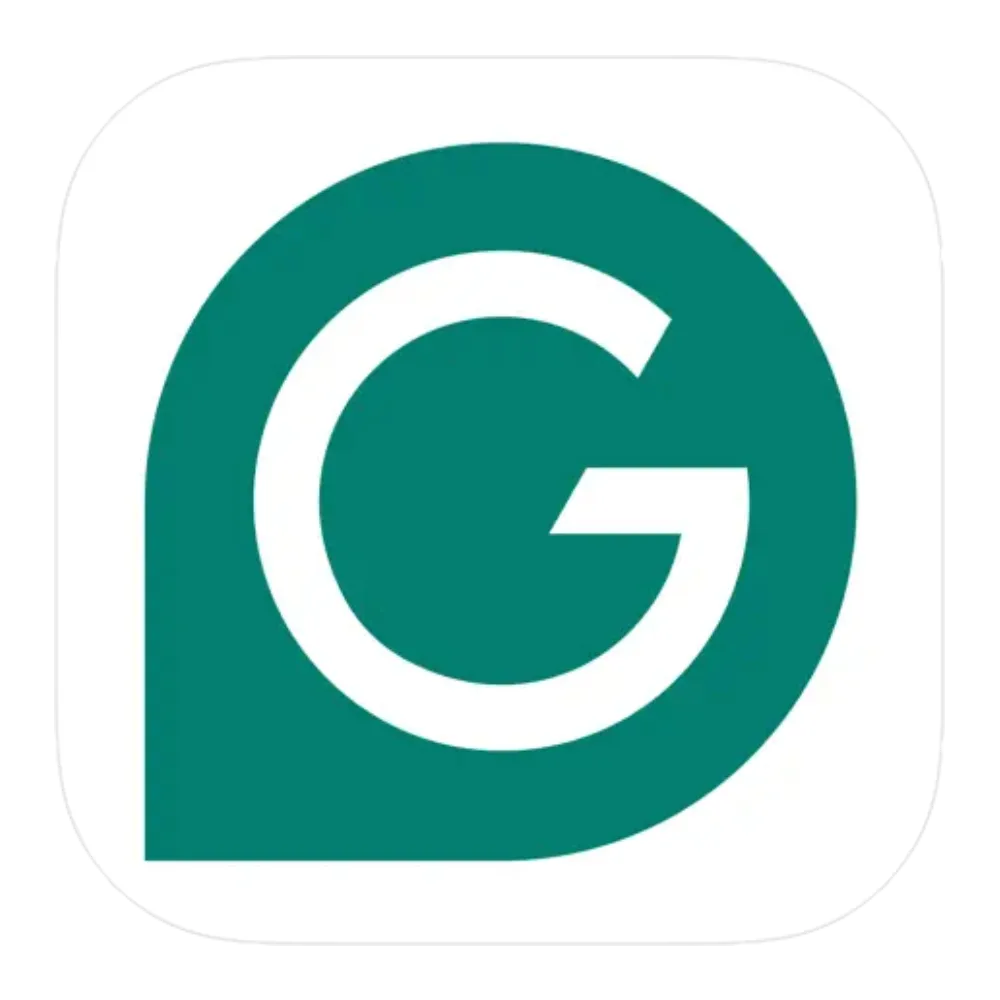 Biểu tượng ứng dụng Grammarly, trợ lý viết thông minh không thể thiếu
Biểu tượng ứng dụng Grammarly, trợ lý viết thông minh không thể thiếu
7. Canva – Sáng tạo không giới hạn
Đáp ứng mọi nhu cầu thiết kế sáng tạo của bạn
Bạn có cần tạo các banner và hình ảnh cho công việc từ xa của mình không? Hay các bài thuyết trình? Chắc chắn rồi, bạn có thể làm tất cả những điều đó với Canva, và phiên bản miễn phí của nó khá mạnh mẽ cho nhiều ứng dụng. Bạn có thể sử dụng nó cho đủ loại dự án, từ những hình ảnh có độ phân giải đơn giản đến thiệp Giáng sinh hay thiệp sinh nhật và mọi thứ ở giữa, và điều tuyệt vời nhất là bạn có thể có được chúng miễn phí mà không có những hình mờ khó chịu mà hầu hết các công cụ chỉnh sửa ảnh khác áp dụng trong phiên bản miễn phí của họ.
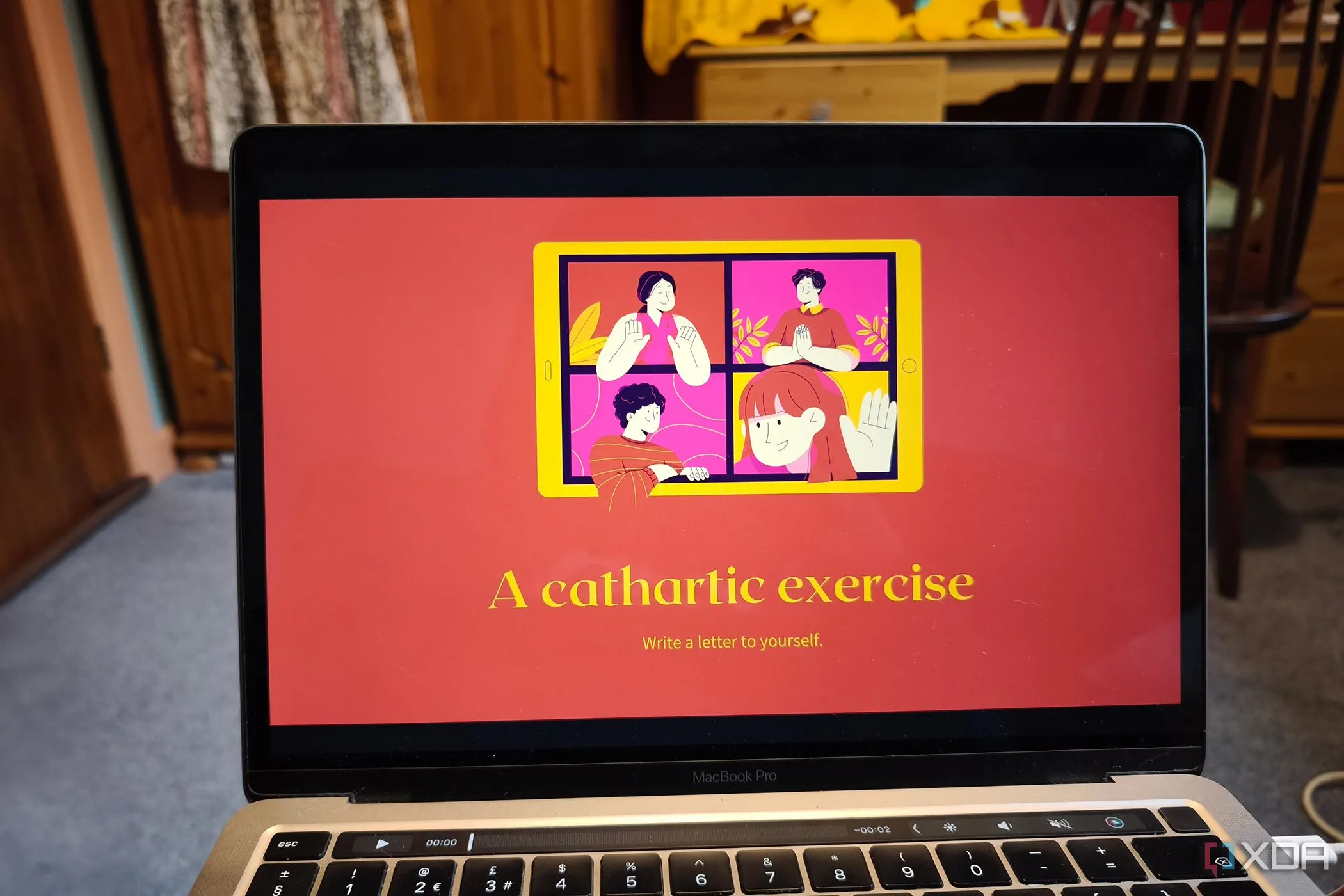 Giao diện thiết kế bài thuyết trình trên Canva hiển thị trên MacBook
Giao diện thiết kế bài thuyết trình trên Canva hiển thị trên MacBook
Một lợi thế lớn khác là Canva còn có sẵn các mẫu thiết kế cho bất kỳ thứ gì bạn muốn tạo. Nó cũng cung cấp quyền truy cập vào một thư viện khá lớn các hình ảnh và yếu tố đồ họa miễn phí mà bạn có thể thêm vào dự án của mình. Điểm cộng cuối cùng là bạn có thể sử dụng Canva trên bất kỳ thiết bị nào có trình duyệt web.
 Biểu tượng ứng dụng Canva, công cụ thiết kế đồ họa trực tuyến đa năng
Biểu tượng ứng dụng Canva, công cụ thiết kế đồ họa trực tuyến đa năng
Những công cụ này là khởi đầu tuyệt vời để tăng cường năng suất của bạn
Nếu bạn muốn nâng cao năng suất khi làm việc từ xa, những công cụ này ít nhất sẽ giúp bạn có một khởi đầu vững chắc. Hầu hết các ứng dụng tôi đã liệt kê ở trên đều miễn phí, vì vậy bạn chỉ cần cho chúng một cơ hội dùng thử, nhưng đây chỉ là bề nổi của tảng băng chìm.
Trong trường hợp bạn làm việc với hình ảnh, bạn cũng sẽ cần một trình chỉnh sửa tốt, và nếu bạn là người viết, bạn cũng sẽ cần một trình xử lý văn bản chuyên nghiệp. Đừng quên về các bảng tính hoặc cơ sở dữ liệu khi bạn phải xử lý việc quản lý dữ liệu phức tạp.